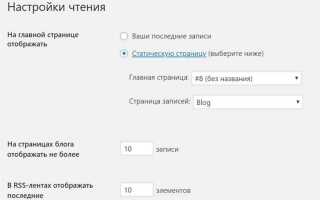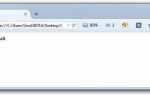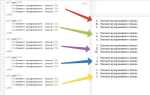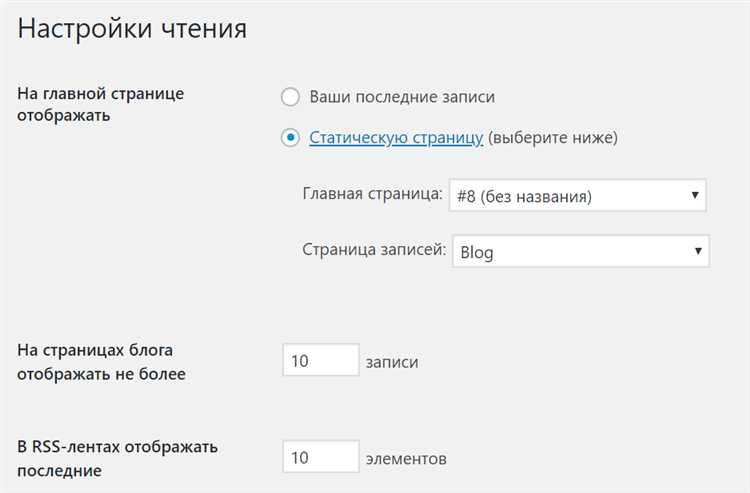
Пагинация позволяет разбивать длинные списки контента на удобные для восприятия части, улучшая навигацию и повышая скорость загрузки страниц. Реализовать её можно без использования JavaScript, применяя только возможности HTML и CSS. Такой подход подходит для простых сайтов, где нет необходимости в динамической подгрузке данных.
Основная структура пагинации создаётся с помощью HTML-элементов <nav> и <ul> с вложенными пунктами <li>. Каждый номер страницы оформляется как отдельная ссылка <a>. Правильная семантика важна: элемент nav сообщает поисковым системам и вспомогательным технологиям, что это блок навигации, а использование списков делает структуру понятной и доступной.
Для стилизации пагинации используется CSS. Ключевые моменты: выравнивание элементов по центру, создание равномерных отступов между номерами страниц и визуальное выделение активной страницы. Для активного элемента применяется псевдокласс :active или специальный класс, который можно стилизовать с помощью изменения цвета фона, добавления обводки или изменения шрифта.
Особое внимание следует уделить адаптивности. Пагинация должна корректно отображаться на разных устройствах. Этого можно добиться с помощью медиазапросов (@media) и процентных значений ширины элементов. Для мобильных экранов имеет смысл уменьшать количество отображаемых номеров страниц и использовать стрелки перехода, чтобы интерфейс оставался удобным.
Структура HTML для блока пагинации
Для создания блока пагинации используется контейнерный элемент <nav> или <div> с атрибутом aria-label="Pagination" для улучшения доступности. Внутри располагается упорядоченный или неупорядоченный список <ul> с элементами <li>, содержащими ссылки <a> на соответствующие страницы.
Пример базовой структуры:
<nav aria-label="Pagination">
<ul>
<li><a href="#prev">Назад</a></li>
<li><a href="#1">1</a></li>
<li><a href="#2">2</a></li>
<li><a href="#3">3</a></li>
<li><a href="#next">Вперёд</a></li>
</ul>
</nav>
Каждая ссылка должна иметь чёткий текст для навигации. Элемент активной страницы рекомендуется выделять добавлением класса, например class="active" на соответствующем <li> или <a>.
Если требуется пропустить несколько страниц, между номерами можно вставлять элемент без ссылки, например <span>...</span>, чтобы избежать нарушения семантики списка.
Для минимизации вложенности внутри <li> допустимо использовать только один элемент <a> или <span>, без дополнительных блоков.
Следует избегать использования кнопок <button> вместо ссылок, если переход между страницами подразумевает изменение URL. Кнопки применимы только для пагинации на основе JavaScript без перезагрузки страницы.
Создание ссылок на страницы в пагинации
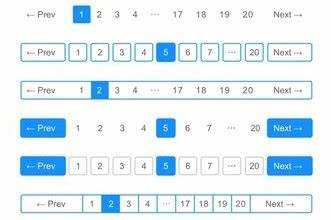
Для правильной работы пагинации важно создать структурированные ссылки, указывающие на конкретные страницы. Используйте нумерацию и чёткие атрибуты href для каждой ссылки.
- Применяйте тег
<a>для каждой страницы, указывая номер в тексте ссылки и номер страницы в параметре URL, например:href="?page=2". - Добавляйте отдельные ссылки для первой и последней страницы, чтобы упростить навигацию.
- Выделяйте текущую активную страницу с помощью специального класса, например
class="active", но при этом ссылка должна оставаться доступной для SEO. - Для кнопок «вперёд» и «назад» используйте условные переходы на соседние номера страниц:
href="?page=3"для следующей страницы иhref="?page=1"для предыдущей.
Минимальная разметка для базовой пагинации:
<nav class="pagination">
<a href="?page=1">1</a>
<a href="?page=2">2</a>
<a href="?page=3" class="active">3</a>
<a href="?page=4">4</a>
<a href="?page=5">5</a>
</nav>
Обеспечивайте правильную последовательность ссылок для улучшения юзабилити и индексации сайта поисковыми системами.
Оформление активной страницы с помощью CSS
Для четкого выделения активной страницы в пагинации применяются псевдоклассы и точечные стили. Это повышает удобство навигации и визуально ориентирует пользователя.
Основной метод – использование класса, например .active. Пример CSS-кода:
.pagination a.active {
background-color: #007bff;
color: #ffffff;
border-color: #007bff;
}
Рекомендуется выбирать контрастные цвета для фона и текста, чтобы активная страница выделялась без усилий восприятия. Избегайте пастельных оттенков при светлом фоне.
При необходимости дополнительно можно изменять толщину рамки или добавлять эффект тени:
.pagination a.active {
box-shadow: 0 2px 8px rgba(0, 0, 0, 0.2);
font-weight: 600;
}
Использование скругления углов повышает эстетичность:
.pagination a.active {
border-radius: 6px;
}
Важная рекомендация – поддерживать консистентность: активная страница должна визуально отличаться, но сохранять общую структуру ссылок пагинации.
Оптимальные размеры кнопки активной страницы:
- Высота: 36–48px
- Минимальная ширина: 36px
- Внутренние отступы: 8–16px
При адаптивной вёрстке используйте медиазапросы для корректировки стиля активной страницы на мобильных устройствах:
@media (max-width: 600px) {
.pagination a.active {
background-color: #0056b3;
font-size: 14px;
padding: 8px;
}
}
Следование этим рекомендациям обеспечивает удобное взаимодействие пользователей с системой навигации.
Добавление стрелок «вперёд» и «назад» в пагинацию
Для увеличения удобства навигации добавьте кнопки со стрелками «вперёд» и «назад». Это позволит пользователю быстро переходить к соседним страницам.
Создайте структуру с использованием списка:
<ul class="pagination">
<li class="prev"><a href="#prev">« Назад</a></li>
<li><a href="#1">1</a></li>
<li><a href="#2">2</a></li>
<li><a href="#3">3</a></li>
<li class="next"><a href="#next">Вперёд »</a></li>
</ul>
Элементы .prev и .next содержат стрелки. Символы « и » задают двойные кавычки в форме стрелок.
Чтобы отличить стрелки от обычных номеров страниц, примените отдельные классы. Например, сделайте стрелки менее заметными при недоступности перехода:
.pagination .prev.disabled a,
.pagination .next.disabled a {
pointer-events: none;
opacity: 0.5;
}
Добавляйте класс disabled к стрелкам, если пользователь находится на первой или последней странице. Это предотвращает переходы за границы диапазона.
При необходимости используйте текстовые подписи «Назад» и «Вперёд» вместе со стрелками для повышения доступности интерфейса. Это особенно важно для пользователей экранных читалок.
Адаптивная верстка пагинации для мобильных устройств
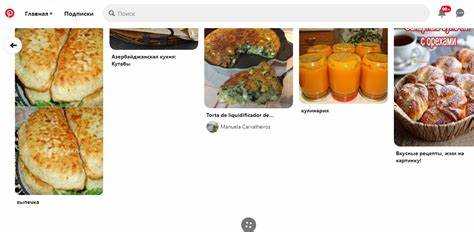
На мобильных устройствах пагинация должна оставаться удобной, даже при ограниченном пространстве экрана. При разработке важно учитывать размеры элементов, интервалы между ними и адаптацию под разные разрешения.
- Минимизируйте количество отображаемых страниц. Вместо всех номеров показывайте текущую страницу, кнопки «вперед» и «назад», а также первую и последнюю страницу.
- Используйте относительные единицы измерения (
em,rem,%) для размеров кнопок и отступов. Это обеспечит масштабирование интерфейса на разных устройствах. - Применяйте медиазапросы для перестройки структуры пагинации. Например, скрывайте дополнительные номера страниц при ширине экрана менее 480px:
@media (max-width: 480px) {
.pagination li:not(.prev):not(.next):not(.current) {
display: none;
}
}
- Увеличивайте кликабельную область кнопок до минимально рекомендуемых 48×48 пикселей согласно рекомендациям Google для мобильных интерфейсов.
- Добавляйте визуальные эффекты для активной и наведённой кнопок с помощью псевдоклассов
:hoverи:activeдля повышения интерактивности. - Размещайте кнопки навигации с равными отступами, чтобы избежать случайных нажатий.
Адаптивная пагинация обеспечивает стабильную навигацию независимо от устройства и помогает пользователю быстро ориентироваться в контенте без лишних усилий.
Создание пагинации с помощью flexbox или grid-сеток
Для организации пагинации с использованием flexbox или grid-сеток необходимо понимать особенности этих технологий и способы их применения в данной задаче. Оба метода позволяют гибко управлять расположением элементов, но с разными подходами.
Flexbox идеально подходит для линейного расположения элементов, таких как кнопки пагинации. Его основное преимущество – легкость в управлении выравниванием и распределением пространства между элементами. Чтобы создать пагинацию с помощью flexbox, достаточно использовать контейнер с заданными свойствами.
Пример разметки для flexbox:
CSS для flexbox пагинации:
.pagination {
display: flex;
justify-content: center;
gap: 10px;
}
.pagination a {
text-decoration: none;
padding: 10px 15px;
border: 1px solid #ccc;
border-radius: 5px;
background-color: #f1f1f1;
color: #333;
}
.pagination a:hover {
background-color: #ddd;
}
Этот код создаст линейное расположение кнопок пагинации с возможностью адаптации под различные экраны. Свойство gap позволяет регулировать расстояние между элементами, а justify-content: center обеспечивает выравнивание по центру.
Grid-сетки подходят, если нужно более сложное расположение элементов. Для пагинации это может быть полезно, если необходимо создать сетку кнопок с многоуровневым отображением или просто разместить элементы по несколько в строке.
Пример разметки для grid-сетки:
CSS для grid-сетки:
.pagination-grid {
display: grid;
grid-template-columns: repeat(5, auto);
justify-content: center;
gap: 10px;
}
.pagination-grid a {
text-decoration: none;
padding: 10px 15px;
border: 1px solid #ccc;
border-radius: 5px;
background-color: #f1f1f1;
color: #333;
}
.pagination-grid a:hover {
background-color: #ddd;
}
Grid-сетка позволяет гибко настраивать количество столбцов и их ширину с помощью grid-template-columns. В этом примере кнопки пагинации будут расположены в 5 колонках. Параметр gap также регулирует отступы между элементами.
Оба метода обеспечивают высокую гибкость в создании адаптивной пагинации. Flexbox предпочтительнее, если элементы располагаются в одной строке, а grid-сетки полезны, если необходимо больше контроля над расположением элементов в многоколоночных форматах.
Вопрос-ответ:
Что такое пагинация на сайте?
Пагинация — это способ разделения большого количества данных или контента на несколько страниц, чтобы упростить навигацию и ускорить загрузку сайта. Например, на страницах с блогами или товарами часто используется пагинация, чтобы посетитель мог легко переходить от одной части контента к другой, не перегружая страницу.
Как с помощью HTML и CSS создать пагинацию для сайта?
Для создания пагинации в HTML и CSS можно использовать списки и ссылки. Сначала создается список элементов, где каждый элемент будет представлять одну страницу. Затем с помощью CSS можно настроить внешний вид этих ссылок, чтобы они выглядели как кнопки или страницы. Например, можно добавить стили для выделения активной страницы, изменить цвет, шрифт и расположение элементов.
Нужно ли использовать JavaScript для создания пагинации?
Для базовой пагинации можно обойтись только HTML и CSS. Однако, если нужно добавить функциональность динамической подгрузки контента при переходе между страницами (например, при прокрутке страницы или изменении количества выводимых элементов), без JavaScript не обойтись. В этом случае JavaScript будет управлять изменением контента без перезагрузки страницы.
Как сделать активную страницу видимой на сайте с пагинацией?
Чтобы выделить активную страницу, можно использовать CSS-селекторы. Например, для ссылки на текущую страницу можно задать другой стиль, например, изменить цвет фона или шрифта, сделать ее жирной или подчеркнутой. Это поможет пользователю понять, на какой странице он находится в данный момент. Пример CSS-кода: li.active a { background-color: #f0f0f0; font-weight: bold; }.
Как сделать пагинацию удобной для пользователя?
Чтобы пагинация была удобной, важно сделать ее ясной и доступной. Используйте четкие ссылки для перехода между страницами и добавляйте кнопки для перехода в начало или конец списка. Убедитесь, что количество страниц не слишком большое, и что пользователь может легко понять, на какой странице он находится. Кроме того, не забывайте про мобильные устройства — пагинация должна быть легко доступной на маленьких экранах.